Flash工具的使用
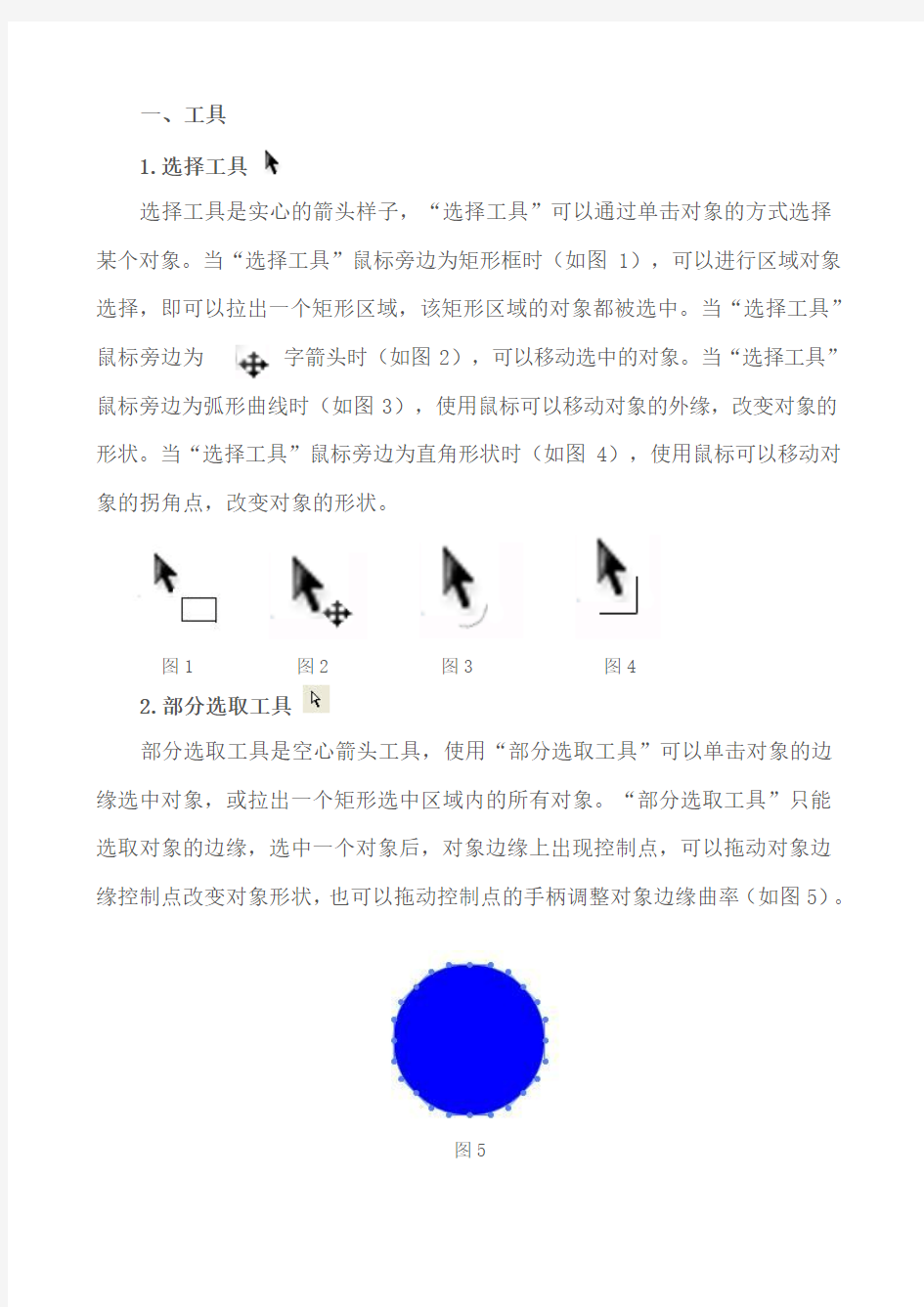
- 1、下载文档前请自行甄别文档内容的完整性,平台不提供额外的编辑、内容补充、找答案等附加服务。
- 2、"仅部分预览"的文档,不可在线预览部分如存在完整性等问题,可反馈申请退款(可完整预览的文档不适用该条件!)。
- 3、如文档侵犯您的权益,请联系客服反馈,我们会尽快为您处理(人工客服工作时间:9:00-18:30)。
一、工具
1.选择工具
选择工具是实心的箭头样子,“选择工具”可以通过单击对象的方式选择某个对象。当“选择工具”鼠标旁边为矩形框时(如图1),可以进行区域对象选择,即可以拉出一个矩形区域,该矩形区域的对象都被选中。当“选择工具”
鼠标旁边为字箭头时(如图2),可以移动选中的对象。当“选择工具”鼠标旁边为弧形曲线时(如图3),使用鼠标可以移动对象的外缘,改变对象的形状。当“选择工具”鼠标旁边为直角形状时(如图4),使用鼠标可以移动对象的拐角点,改变对象的形状。
图1 图2 图3 图4
2.部分选取工具
部分选取工具是空心箭头工具,使用“部分选取工具”可以单击对象的边缘选中对象,或拉出一个矩形选中区域内的所有对象。“部分选取工具”只能选取对象的边缘,选中一个对象后,对象边缘上出现控制点,可以拖动对象边缘控制点改变对象形状,也可以拖动控制点的手柄调整对象边缘曲率(如图5)。
图5
3.任意变形工具
任意变形工具可以对图形对象进行任意变形操作,选中“任意变形工具”后,选项中有“缩放”、“旋转与倾斜”、“扭曲”和“封套”选项,如图6
所示。
图6
4.填充变形工具
填充变形工具用于调整线性填充和放射状填充以及位图填充的填充效果,选取“填充变形工具”后,选中对象上出现填充变形调整手柄。
放射状渐变色的调整
中心的空心圆点:当鼠标放在空心圆点上时,会出现四方向的箭头图标,通过移动它,可以改变放射状的中心位置。
在中心圆点上方:有个倒立的三角形,用鼠标移动这个三角形可以改变放射状渐变的中心填充区域。
当鼠标拖动右边中部有个指向右方箭头的方框时,可以改变放射状渐变的水平宽度。
在空心方框下方的圆点,即有个指向右下方的黑色箭头的圆点,通过鼠标拖动他,可以整体缩放放射状渐变的范围。
最下面的圆点,即有个黑色正三角形的圆点,可以对放射状渐变进行旋转。
5.线条工具
线条工具可以绘制直线,选择了“线条工具”之后,属性面板中为线条工具属性。在线条工具属性面板中可以设置笔触的颜色、粗细、直线类型等,如图7所示。
图7
6.套索工具
“套索工具”用于在图像内部选取部分区域,使用“套索工具”在对象内部绘制一个闭合的区域后,可以对该区域进行填充、移动、复制(附加Ctrl键)、删除(Delete键)等操作。选中“套索工具”后,工具箱“选项”中有三个套索工具选项,如图8所示。“魔术棒设置”对话框如图9所示。
图8
图9
7.钢笔工具
钢笔工具是用于绘制贝塞尔曲线的工具。
8.文本工具
使用Flash文本工具可以在Flash文档中输入文字。Flash文档中的文字可
以使用任意变形工具进行缩放和旋转操作,但不能扭曲、倾斜,也不能填充渐变颜色,因为文本不是矢量图形。但是文本可以转变为矢量图形:选中文本,使用菜单“修改”/“分离”,可以将文字转换为矢量图形或者用快捷键Ctrl+B 来分离。
9.椭圆工具
椭圆工具用于绘制椭圆和圆形图形,选中“椭圆工具”后,可以在颜色面板或属性面板中设置笔触和填充颜色,笔触和填充颜色都可以是透明色、纯色或渐变色,笔触属性的设置与线条工具相同。使用椭圆工具绘制圆形需要按住Shift键,同时拖动鼠标。
如果绘制的图形中笔触和填充都不是透明色,一次绘制将得到两个对象,即椭圆边线路径对象和椭圆填充对象。
10.矩形工具
矩形工具用于绘制矩形图形,绘制正方形要按住Shift键,其他与椭圆工具相同。
绘制圆角矩形通过工具箱“选项”中的“圆角矩形半径”完成,单击“边角半径设置”图标打开“矩形设置”文本框,如图10所示。
图10
同样,矩形颜色笔触等的一系列设置可以在属性面板中完成。
11.铅笔工具
铅笔工具和线条工具的属性是相同的,“铅笔工具”的选项区域中有“伸直”、“平滑”和“墨水”三个选项,使用相应的选项可以绘制直线、平滑的曲线和任意曲线,如图11。
图11
12刷子工具
刷子工具只能绘制填充色块,在“刷子工具”的选项区域中有“刷子大小”、“刷子形状”的选择以及“刷子模式”选项,如图12,使用画笔在图像上绘画时,选择不同的“刷子模式”可以实现不同的功能。
图12
13.墨水瓶工具
墨水瓶工具是对笔触进行颜色填充的工具,使用“墨水瓶工具”可以改变对象的笔触颜色。如果一个对象的笔触是透明色,可以使用“墨水瓶工具”为其添加你想要的笔触颜色。
14.颜料桶工具
颜料桶工具可以使用选择的填充颜色对选中区域进行颜色填充,使用“颜料桶工具”要注意设置工具箱中的“选项”。一般填充是对封闭区域的填充,当
区域中有缝隙时,填充则不能完成。选择填充选项中的适当空隙,可以对不完全封闭的图形进行填充。
15.吸管工具
吸管工具用于选取笔触或填充色,使用“吸管工具”可以从“颜色样板”或图像中获取纯色、渐变色以及填充位图。
16.橡皮擦工具
标准擦除:可以擦除所有对象;
擦除填色:只能擦除填充色,不能擦除边线;
擦除线条:只能擦除边线,不能擦除填充色;
擦除所选填充:只能擦除选择区域的填充颜色;
内部擦除:只能擦除起始接触的颜色。如图12:
图13
